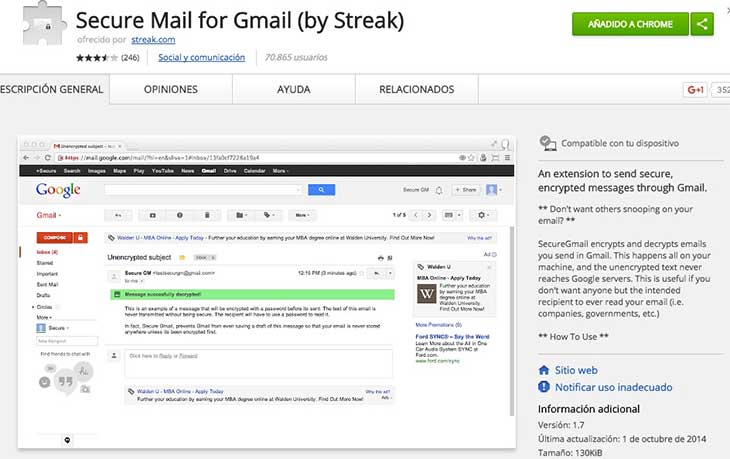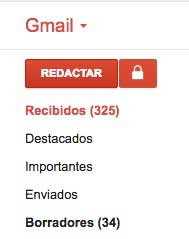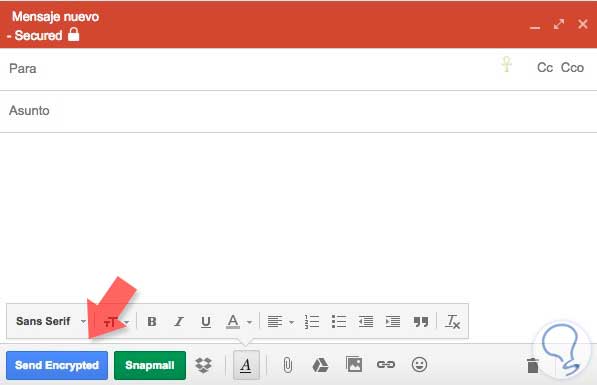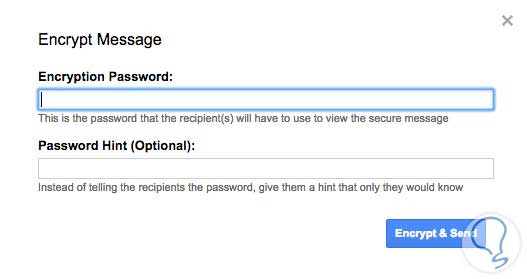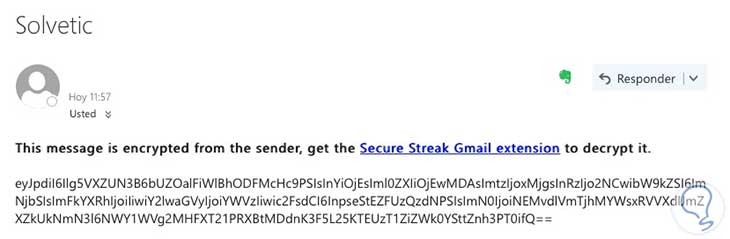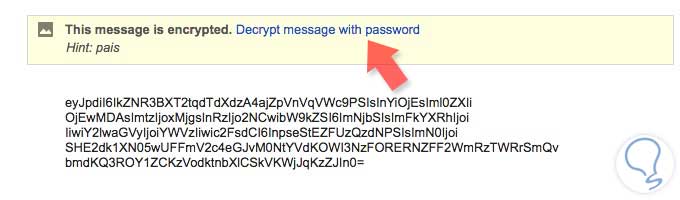El envío de correos electrónicos es uno de los medios a través de los cuales intercambiamos mas información. Obviamente la seguridad de nuestros datos es vital y tenemos que estar protegidos al intercambiar información mediante mails y ser muy conscientes de la importancia de la privacidad en el mundo de internet. Pero, ¿cómo podemos proteger la información de los correos electrónicos? La respuesta es mediante la encriptación del correo.
Si no sabes como hacerlo, a continuación te vamos a explicar como hacerlo en unos sencillos pasos en los correos de Gmail. Es importante estar protegidos, ya que por el simple hecho de que alguien este conectado a nuestra red Wifi, podría interceptar información acerca de nosotros. Y hoy en días es tan fácil conectarse a una red WiFi en cualquier lugar, que puede que a veces nos olvidemos de la importancia de protegernos de ataques externos.
Encriptar nuestros correos significa poner una contraseña a nuestros mail, para que de este modo solo pueda acceder a ellos quien conozca la clave. Se entiende por encriptación “Ámbito de la criptología el que se ocupa de las técnicas de cifrado o codificado destinadas a alterar las representaciones lingüísticas de ciertos mensajes con el fin de hacerlos ininteligibles a receptores no autorizados”
1. Descargar extensión Secure Mail for Gmail
Lo primero que tenemos que hacer es a través del navegador Chrome, añadir su extensión Secure mail for Gmail.
Una vez hayamos seleccionado “Añadir a Chrome”,podremos observar que esta añadido cuando ponga “Añadido a Chrome”.
2. Como encriptar correo
Una vez que ya tenemos la extensión descargada, podemos comenzar a utilizar esta herramienta en el envío de nuestros correos. Lo primero que tenemos que hacer es entrar dentro de nuestra cuenta de Gmail. Ahora vamos a observar que en la parte en la que pone redactar, se ha añadido el símbolo de un candado. Si queremos encriptar el correo, debemos pulsar sobre el candado.
Ahora debemos rellenar nuestro mensaje de manera normal. Será en el momento en el que seleccionemos el botón de enviar, cuando nos van a pedir la contraseña. Esta contraseña también debe ser conocida por el destinatario para poder ver la información.
Como podemos observar en la imagen, también tenemos la opción de escribir alguna sugerencia sobre la clave. Una vez rellenado esto, seleccionamos “Encrypt and send” y nuestro correo será enviado de este modo.
Si somos destinatario de un correo encriptado, debemos saber la clave para poder acceder a el. De no saberla el correo que nos llegaría sería algo así.
Si sabemos la contraseña, también deberemos tener descargada la extensión para poder acceder a el. Una vez hayamos cumplido con este requisito, tendremos que seleccionar “Decrypt message with password”
Una vez introducida la contraseña ya tendremos acceso al contenido del correo.